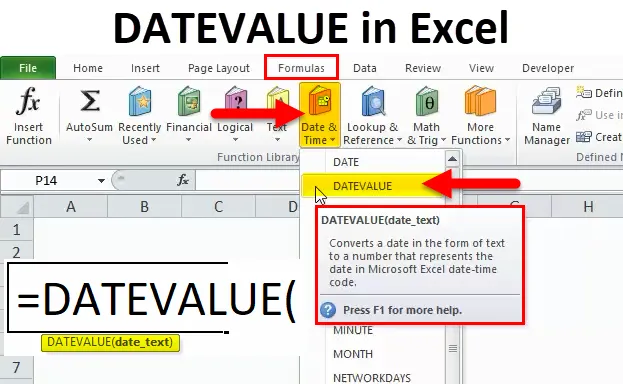
DATEVALUE Funkcija (Sadržaj)
- DATEVALUE u Excelu
- DATEVALUE Formula u Excelu
- Kako se u programu Excel koristi DATEVALUE funkcija?
DATEVALUE u Excelu
DATEVALUE funkcija je ugrađena funkcija koja spada u kategoriju DATUM / VRIJEME funkcije gdje se koristi za pretvaranje pohranjenih datuma u tekst u odgovarajući oblik datuma. CSV format vrijednosti CS-a u ovom scenariju uvijek dolazi u tekstualnom obliku. DATEVALNA funkcija bit će vrlo korisna za pretvaranje teksta u odgovarajući oblik datuma.
DATEVALUE funkcija se najčešće koristi u scenariju kada koristimo za preuzimanje datoteke iz mrežnih izvora poput PDF, CSV ili Rich Text. Ovi formati uglavnom potpadaju pod tekst samo ako imamo datume pohranjene u tekstualnom obliku, ova DATEVALNA funkcija je najkorisnija za pretvaranje teksta u pravilan serijski oblik podataka.
Funkciju DATEVALUE možemo pronaći u Excelu pod funkcijom DATUM / VRIJEME
DATEVALUE Formula u Excelu
Ispod je DATEVALUE Formula:
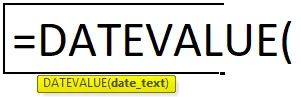
Argumenti DATEVALUE u Excelu:
Ovaj DATEVALUE koristi argumente ispod
date_text: - Ovaj argument predstavlja tekst koji predstavlja datum u pravilnom excel formatu datuma.
Kako otvoriti DATEVALUE funkciju u Excelu?
Ispod su koraci za otvaranje DATEVALUE funkcije u Excelu.
- Idite na izbornik formule. Kliknite Umetni funkciju.
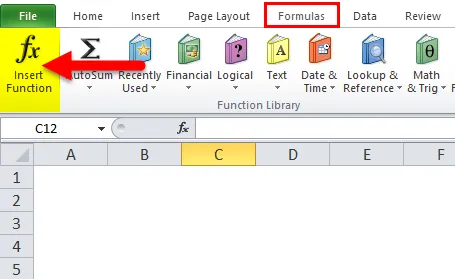
- Pojavit će se dijaloški okvir na sljedeći način
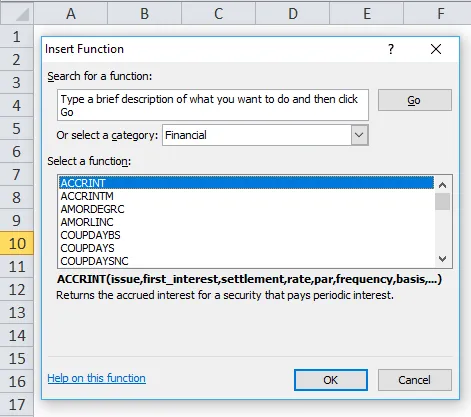
- Odaberite funkciju DATUM / VRIJEME
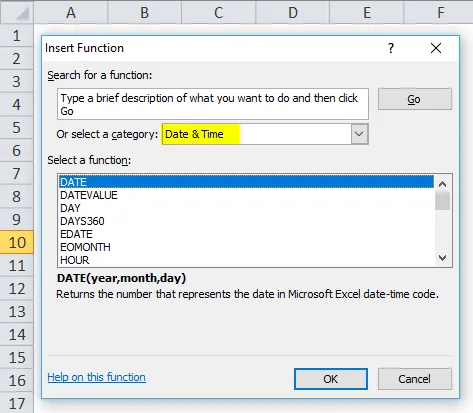
- Jednom kada odaberete funkciju DATUM / VRIJEME dobit ćemo popis funkcija i tada ćemo odabrati DATEVALU funkciju.
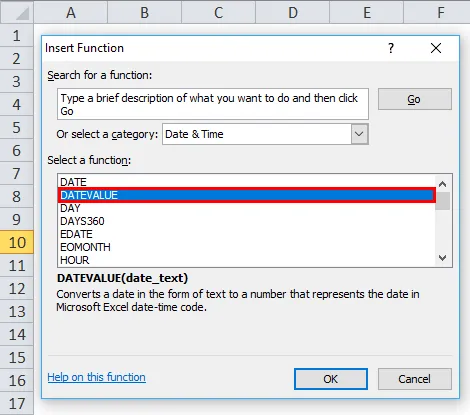
U naprednoj verziji prečac možemo pronaći u izborniku formula poput DATE i Time Function. Ovdje možemo odabrati funkciju DATUM / VRIJEME, a ona će nabrojiti skup funkcija gdje na popisu možemo pronaći funkciju DATEVALUE, a ona je prikazana na slici ispod.
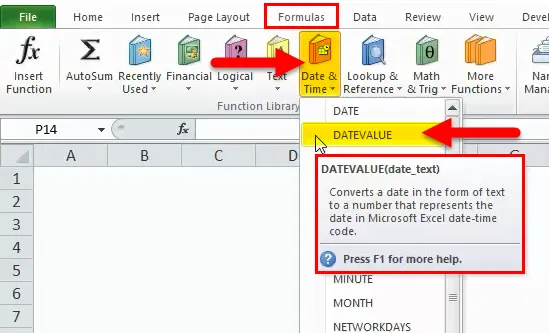
Kako se koristi funkcija DATEVALUE u Excelu?
DATEVALUE Funkcija je vrlo jednostavna za korištenje. Pogledajmo sada kako u programu Excel koristiti DATEVALUE funkciju uz pomoć nekih primjera.
Ovdje možete preuzeti DATEVALUE predložak funkcije Excel - DATEVALUE Predložak Excel predložakDATEVALUE u Excelu - Primjer # 1
U ovom primjeru možemo vidjeti da imamo dva stupca pod nazivom Date Text i DateValue
Gdje Tekst datuma sadrži samo tekst s mjesecom danom i godinom.

Sada, koristimo funkciju DATEVALUE za pretvorbu teksta datuma u odgovarajući oblik datuma.
Umetnite funkciju DATEVALUE odabirom odgovarajućih ćelija = DATEVALUE (A2)
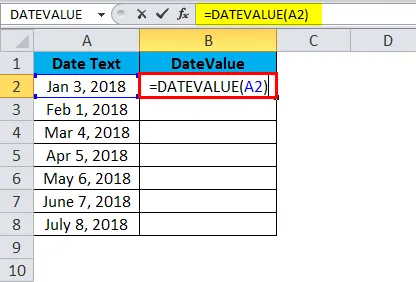
Nakon što pritisnemo tipku Enter, sljedeći će se rezultati prikazati na sljedeći način: DATEVALUE vraća nizove serijskih brojeva kako bismo prikazali u formatu datuma, potrebno je formatirati stanice do današnjeg formata.
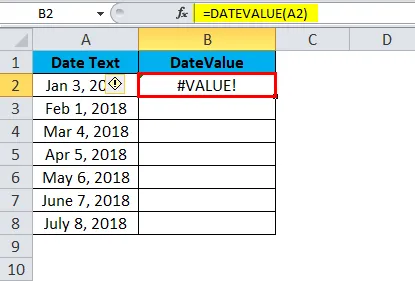
Ovdje na gornjoj snimci zaslona možemo primijetiti da smo dobili grešku # VALUE, možemo se zapitati zašto smo dobili ovu pogrešku jer će biti nekoliko razloga poput argumenata tekst datuma datum u formatu datuma ili će argument tekstualnog datuma biti a vrijednost u formatu broja ili datuma može se postaviti na MM / DD / GGGG format i ne bi trebala biti u DD / MM / GGGG.
Da bismo prevladali iz ove vrijednosti pogreške, moramo formatirati stanice do datuma
Druga mogućnost gdje možemo izbjeći ovu pogrešku # VALUE je da možemo unijeti DATEVALUE umetanjem datuma u citat, tj. = DATEVALUE („03. siječnja 2018.“) kao što je prikazano na slici ispod
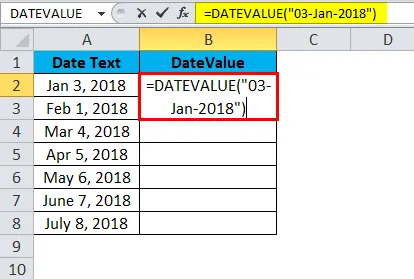
Rezultat je:
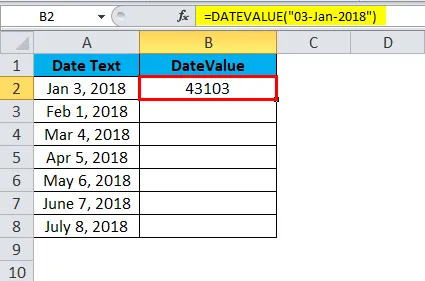
Slično tome, možemo pronaći i drugu vrijednost
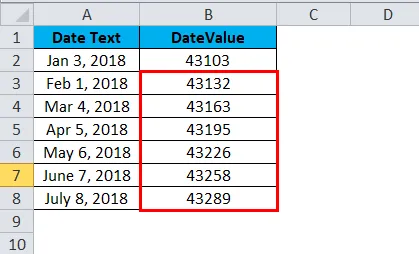
Sada excel gornju funkciju tretira kao tekst (žice) i ona se može promijeniti u oblik datuma oblikovanjem ćelija kao što je prikazano u nastavku.
Možemo formatirati stanice slijedeći korake u nastavku;
- Prvo odaberite ćeliju
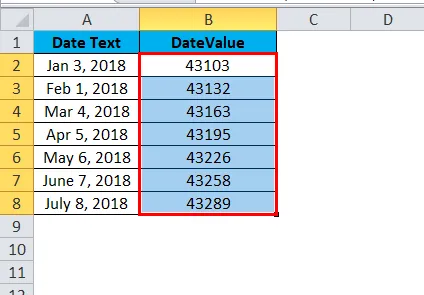
- Kliknite desnom tipkom miša na ćeliju. Dobit ćete ćelije formata opcija kao što je prikazano na snimci zaslona
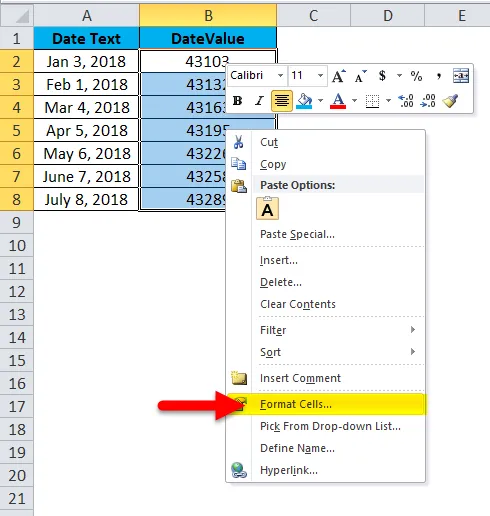
- Kliknite ćelije formata. Dobit ćemo popis opcija formata kao što je prikazano u nastavku
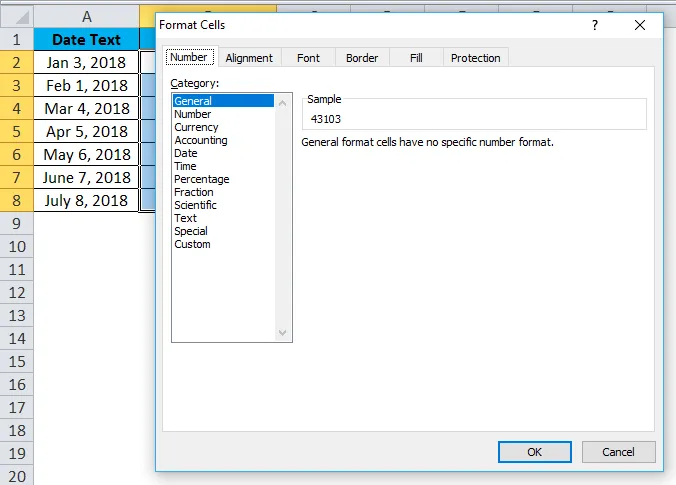
- Izaberite odgovarajuću opciju datuma prema zadanim postavkama excel će odabrati format koji je označen kao *
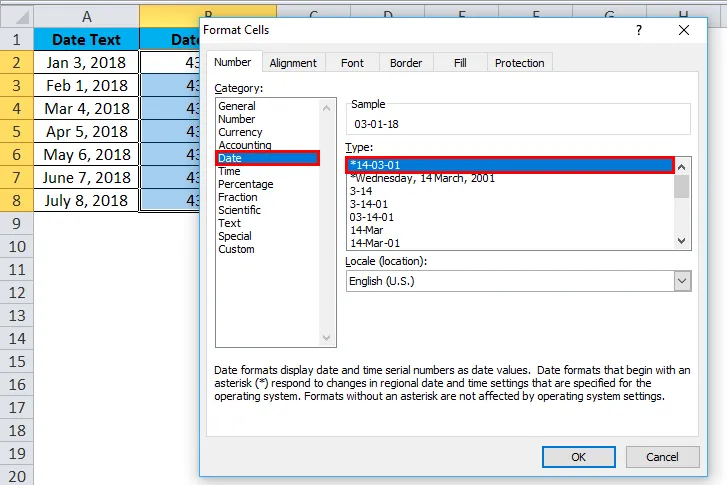
Rezultat je:
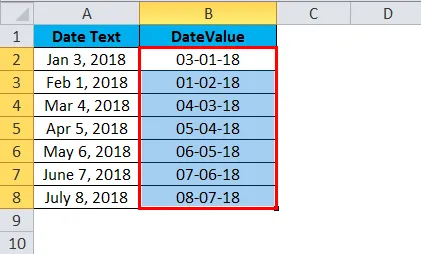
U naprednoj verziji imamo još jedan način oblikovanja, gdje možemo pronaći karticu broja kao što je prikazano na slici dolje
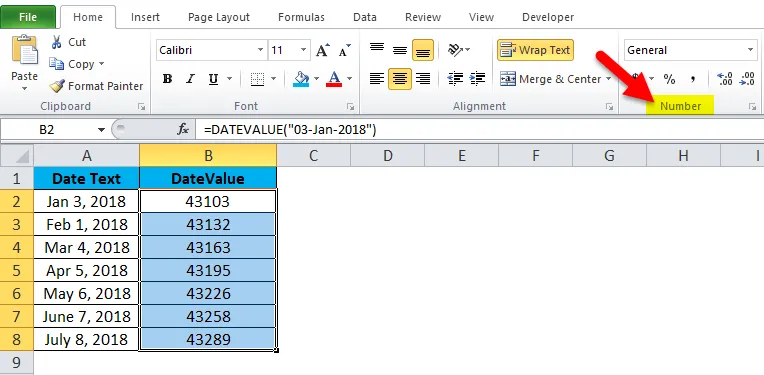
- Kliknite padajući okvir u kojem ćete na traci izbornika pronaći razne formate kao što je prikazano u nastavku
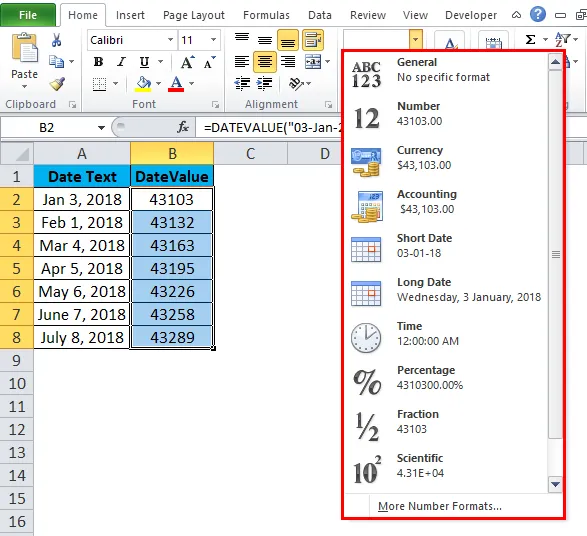
Sada s popisa odaberite opciju datuma ili kratkog datuma.
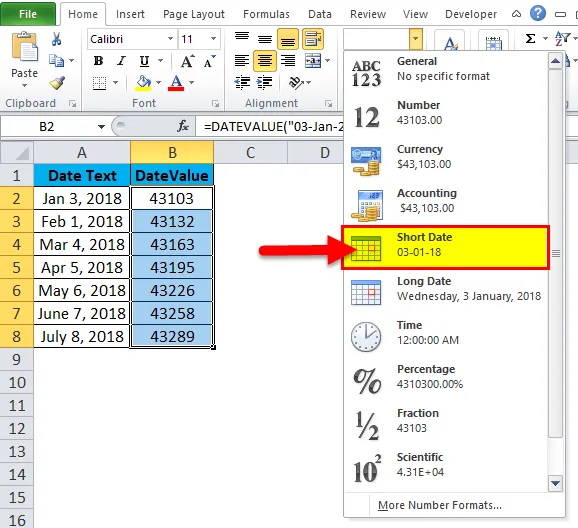
Na ovaj način možemo formatirati stanice da bismo dobili točan datum.
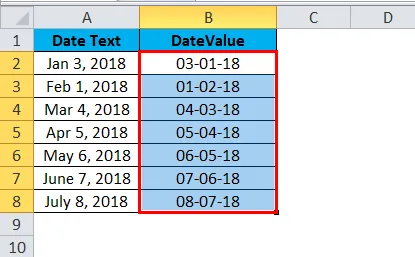
DATEVALUE u Excelu - Primjer br. 2
Vidjet ćemo razne vrste formata datuma u kojima DATEVALUE RADI. U gornjem primjeru vidjeli smo da smo dobili pogrešku "# VALUE" jer ćelije nisu formatirane. DATEVALUE funkcija će raditi samo ako su stanice u pravilnom obliku teksta, inače ćemo dobiti istu pogrešku.
Sada razmotrimo donji primjer kako funkcionira funkcija datevalue. Ovdje u primjeru u nastavku možemo vidjeti dva stupca s datumom koji su u tekstualnom formatu, tako da ćemo za pretvaranje u oblik datuma koristiti DATEVALU funkciju
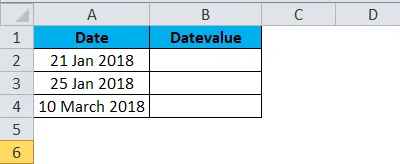
Koraci koji slijede za funkciju DATEVALUe
- Kliknite umetanje u kartici Formule. Dobit ćemo dijaloški okvir kao što je prikazano u nastavku
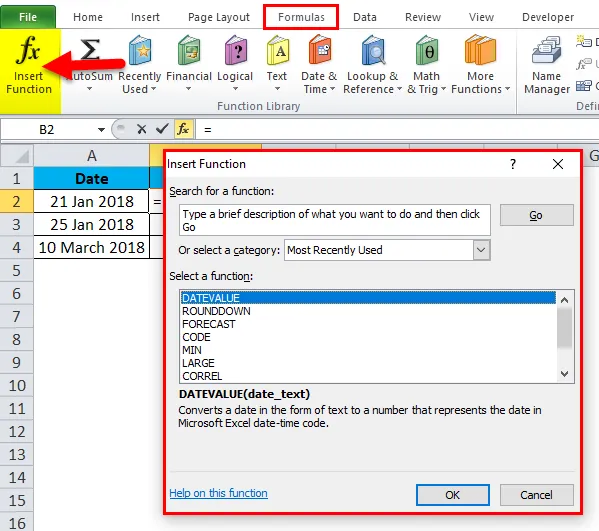
- Odaberite kategoriju DATUM / VRIJEME i odaberite DATEVALU funkciju kao što je prikazano u nastavku
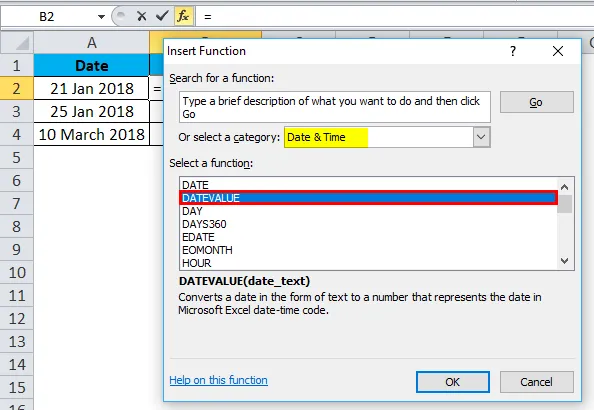
Jednom kada kliknemo funkciju DATEVALUE, dobit ćemo donji dijaloški okvir.
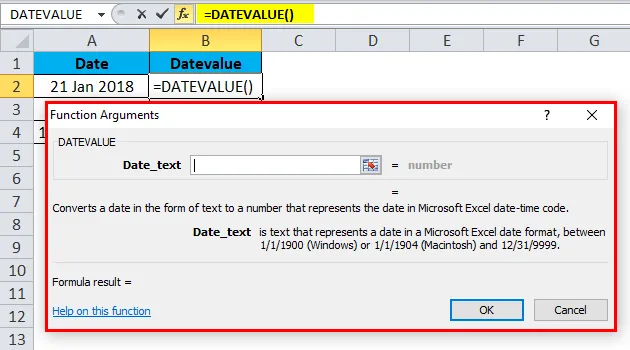
Odaberite ćeliju koja će se pretvoriti u DATEVALUE i kliknite OK kao što je prikazano na snimci zaslona u nastavku
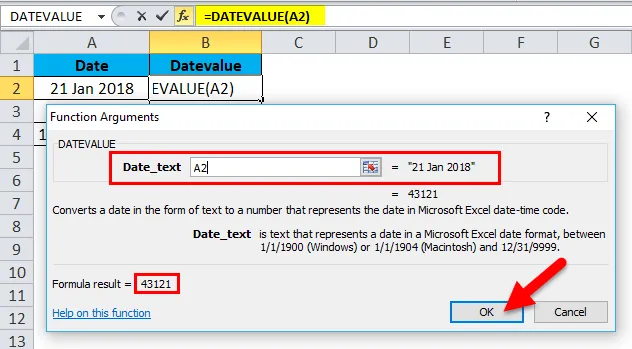
Na snimci zaslona dolje vidimo da prikazuje neke vrijednosti serijskog broja kao i format datuma u desnom dijelu koji je istaknut žutom bojom.
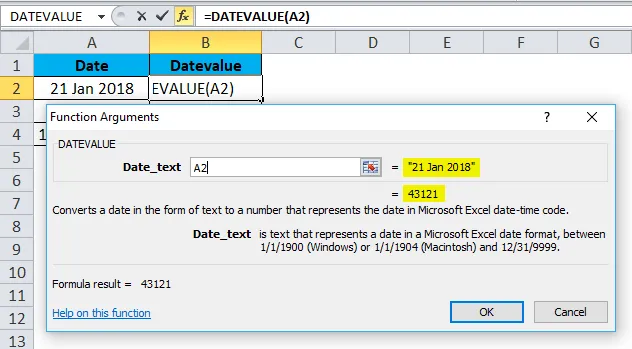
Donji rezultat ćemo dobiti kao serijske brojeve Oznaka 21. siječnja 2018. jednaka je 43121,

Slično možemo pronaći i druga dva
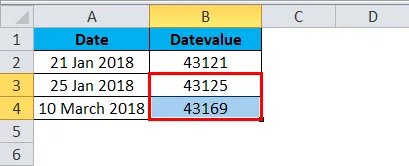
Ovdje se možemo zapitati zašto se pojavljuje ovaj serijski broj jer je specifična ćelija u općenitom formatu kao što je prikazano na slici dolje
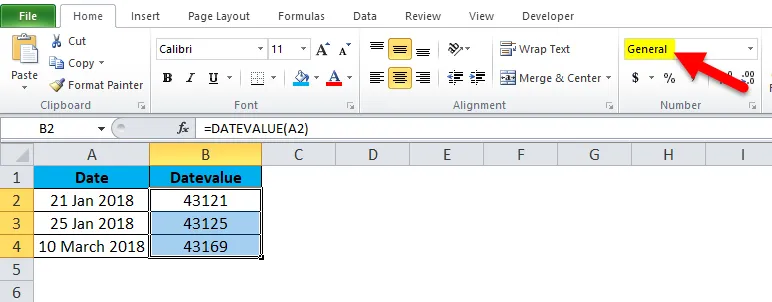
Sada moramo promijeniti taj opći format u pravilan datum odabirom kratkog koda iz padajućeg okvira.
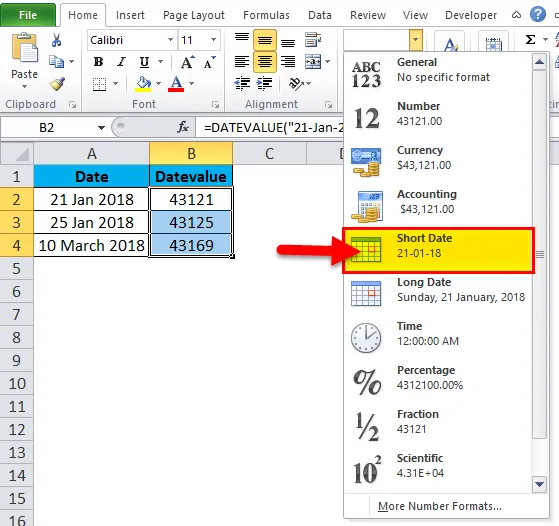
Nakon formatiranja svih ćelija možemo vidjeti da se svi serijski brojevi pretvaraju u odgovarajući oblik datuma koji je u nastavku prikazan kao konačni rezultat.
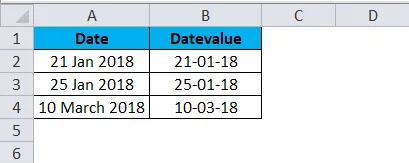
Stvari koje treba zapamtiti o DATEVALUE funkciji u Excelu
- Prva točka je da bi trebala biti u pravilnom tekstualnom obliku, a tada funkcionira samo DATEVALUE funkcija
- Ako datumi nisu u valjanom formatu, dobit ćemo pogrešku "# VALUE". Stoga moramo provjeriti formatiranjem stanica da bismo dobili točan rezultat.
Preporučeni članci
Ovo je vodič za funkciju Excel DATEVALUE. Ovdje smo raspravljali o DATEVALUE Formuli i kako koristiti funkciju DATEVALUE u Excelu zajedno s praktičnim primjerima i download-om Excel predloška. Možete i pregledati naše druge predložene članke -
- Korištenje ABS funkcije u MS Excel-u
- Kako se koristi Excel TAN funkcija?
- Excel SUBTOTALna funkcija
- TANH funkcija u MS Excel-u